C盘ServYou可以删除吗?一文读懂!
- 来源: 金舟软件
- 作者:zhongxiyi
- 时间:2025-08-07 09:43:15

金舟Windows优化大师
-
官方正版
-
纯净安全
-
软件评分:
 AI摘要
AI摘要
C盘里的ServYou文件夹是财税软件的工作目录,卸载软件后会残留占用空间。多数情况下可安全删除,但若仍在用相关软件则不建议。本文提供3种清理方法:使用金舟优化大师一键清理、系统自带的磁盘清理工具、或通过命令提示符手动删除。同时给出预防C盘空间不足的小技巧,帮助用户安全释放磁盘空间。
摘要由平台通过智能技术生成在使用Windows系统时,很多用户会发现C盘中存在一个名为“ServYou”的文件夹,随着时间推移,这个文件夹可能会占用大量磁盘空间。大家可能会疑惑:它到底是什么?能删除吗?删除后会影响电脑的正常运行吗?今天就来详细解答这些问题,并提供3种亲测有效的处理方案。
一、ServYou文件夹是什么?
ServYou文件夹通常与航天信息(Aisino)的财税类软件相关,比如大家熟知的“增值税发票税控开票软件(金税盘版)”。这类软件在安装时,会自动在C盘生成ServYou文件夹,用于存储程序运行所需的核心文件、日志记录、配置数据等。
简单来说,它是财税软件的“工作目录”,如果你的电脑曾经安装过开票软件、税务申报工具等,大概率会出现这个文件夹。正常使用时,它会随着软件运行不断积累数据;一旦你卸载了相关财税软件,这个文件夹可能会作为残留文件保留在C盘。
二、C盘中的ServYou文件夹可以删除吗?
答案是:多数情况下可以安全删除。
-如果你的电脑已经卸载了所有航天信息的财税软件,ServYou文件夹就成了“无效残留”,删除后不会影响系统或其他软件运行,还能释放C盘空间。
-但如果仍在使用相关开票软件,删除后可能导致程序无法启动、数据丢失,这种情况不建议删除。
三、3种安全清理ServYou文件夹的方案
方案1:金舟Windows优化大师
对于新手或追求便捷的用户,金舟Windows优化大师是最优选择,它能自动识别残留文件,一键清理且不易误删,轻松几步就能搞定C盘冗余文件的清理。
操作步骤:
1.访问金舟软件官网,下载安装金舟Windows优化大师最新版
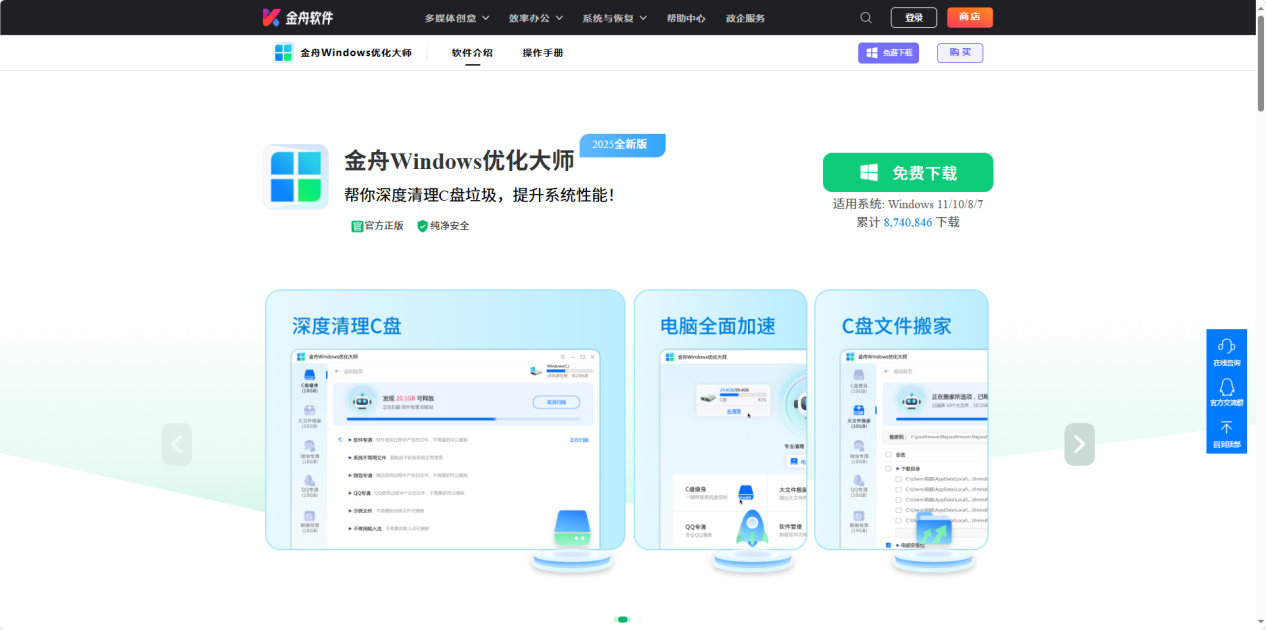
2.打开金舟Windows优化大师,选择「C盘瘦身」功能,软件会进行全面扫描检测、自动识别电脑残留文件
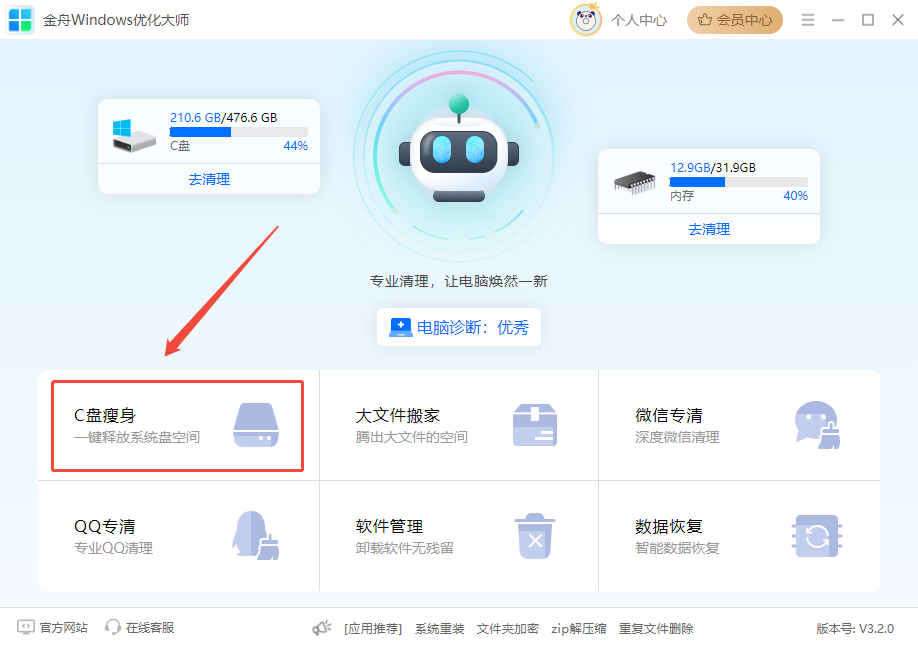
3.点击「一键清理」即可安全清理包括ServYou文件夹在内的残留文件
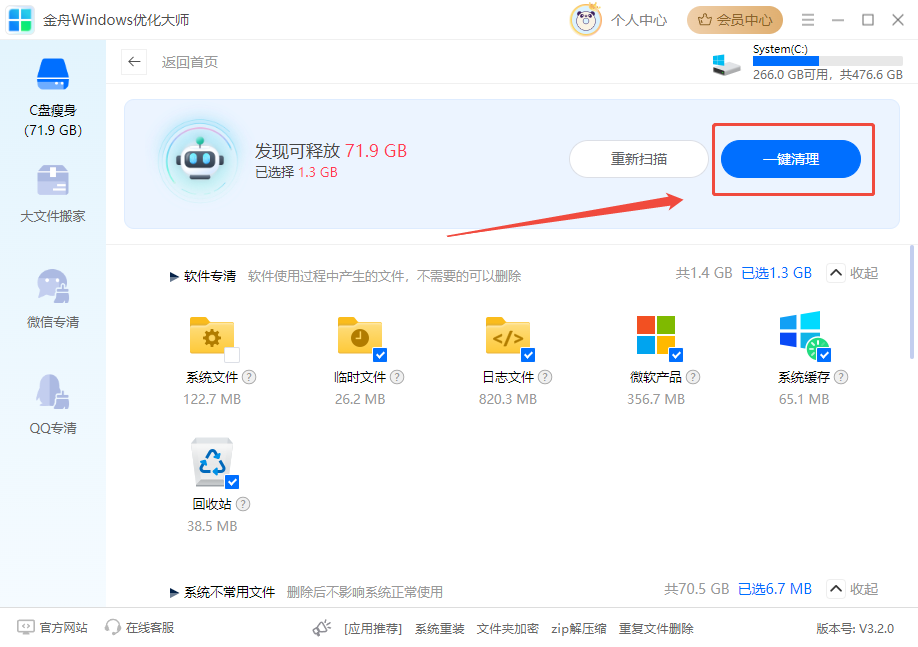
4.清理「完成」,C盘空间得到有效释放
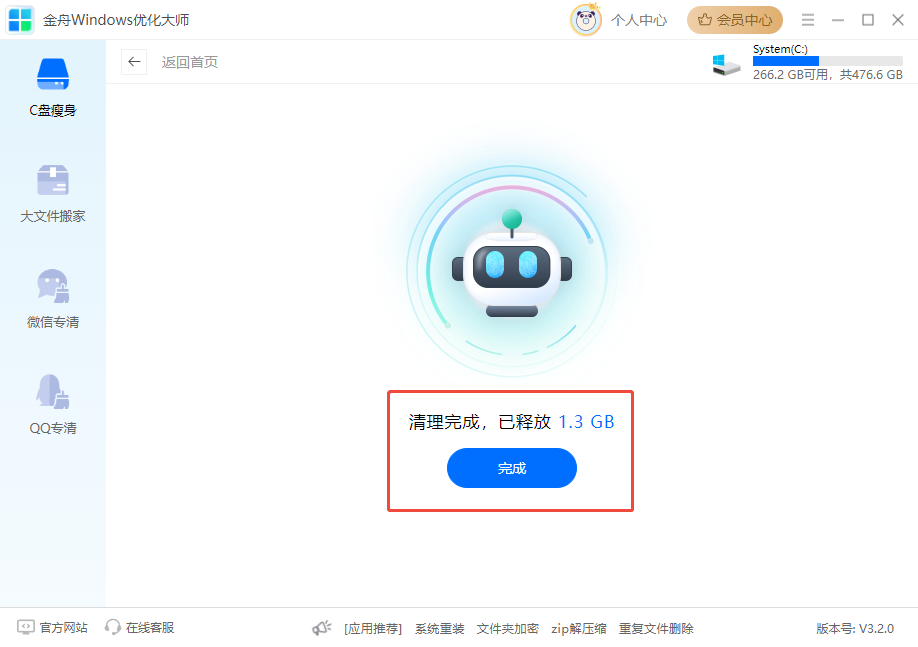
方案2:使用磁盘清理工具
操作步骤:
1.右键C盘→「属性」→「磁盘清理」→「清理系统文件」
2.勾选「临时文件」等选项,点击「确定」
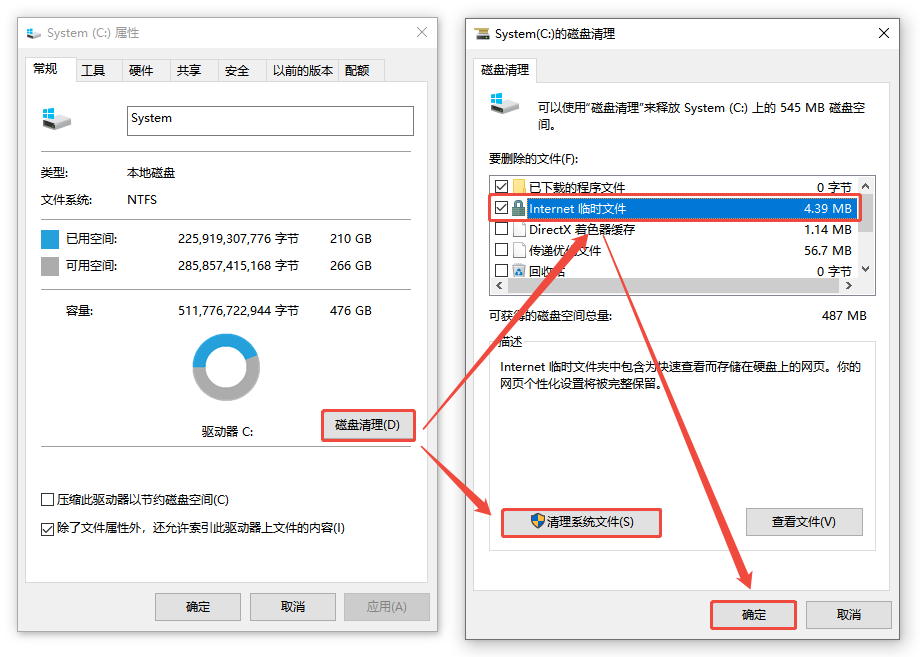
⚠️注意:此方案可能无法完全清理ServYou,但足够安全。
方案3:运行命令提示符删除
对于熟悉命令行操作的高级用户,使用命令提示符删除ServYou文件夹是一种高效的选择。
操作步骤:
1.按「Win+R」输入「cmd」,按下「Ctrl+Shift+Enter」以管理员身份运行命令提示符
2.在命令行窗口输入「cd /d C:\ServYou」后回车(如果ServYou不在C盘根目录,请根据实际路径修改)
3.输入「rmdir /s /q ServYou」后回车,执行删除操作
四、预防C盘残留文件过多小技巧
1️⃣ 安装软件时,尽量将路径从C盘改为D盘或其他非系统盘。
2️⃣ 定期用金舟Windows优化大师的「C盘瘦身」功能,自动清理无效残留、冗余注册表。
3️⃣卸载软件时,优先用「程序和功能」卸载,而非直接删除文件夹,减少残留。
文章小结
总之,C盘的ServYou文件夹通常是可以删除的,大家可以根据自己的情况选择合适的方法。如果在删除过程中遇到问题,或者不确定某些操作是否可行,建议及时寻求专业人士的帮助,以免造成不必要的损失。最后别忘了关注金舟软件官网获取更多动态资讯哦!
推荐阅读:
温馨提示:本文由金舟软件网站编辑出品转载请注明出处,违者必究(部分内容来源于网络,经作者整理后发布,如有侵权,请立刻联系我们处理)
 已复制链接~
已复制链接~







































































































































